روشهای پاک کردن داده از روی گوشی سامسونگ
نحوه فکتوری ریست کردن (Factory Reset) گوشی های سامسونگ گلکسی S7/S6/S5/Note قبل از فروختن
اگر قصد خرید گوشی جدید دارید و یا قصد دارید گوشی سامسونگ قدیمی خود را به شخص دیگری بدهید یا بفروشید کار عاقلانه این است که داده های روی گوشی را پاک کنید. طوری که کسی نتواند اطلاعات خصوصی شما را روی دستگاه ببیند. اینکار در واقع یک فرآیند کوتاه و ساده است اما در عین حال یک اقدام ضروری است که باید انجام دهید تا از حریم خصوصی خود محافظت کنید.
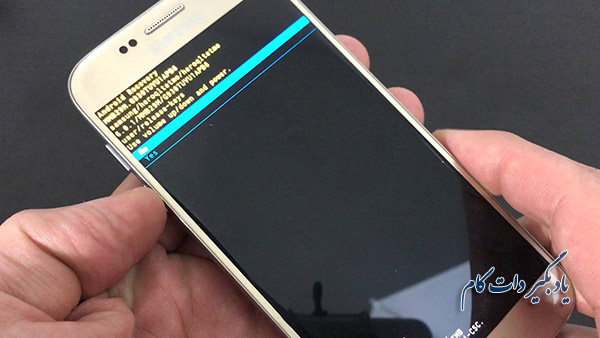
اما اگر قصد فروش یا هدیه دادن گوشی خود را دارید به شدت توصیه می شود یک روش امن برای حذف تمام اطلاعات از روی گوشی پیدا کنید. حذف ساده یا فکتوری ریست کردن (factory reset) مطمئنا تمام اطلاعات را به طور کامل پاک نمیکند. فایل های حذف شده هنوز هم روی یک فضای فیزیکی در گوشی ذخیره شده اند که از دید شما مخفی هستند.
در این مقاله آموزشی دو روش پاک کردن داده به طور کامل از گوشی سامسونگ بیان شده که می توانید استفاده کنید.
مطمئن شوید که باتری کافی دارید تا در طول انجام این فرآیند خاموش نشود.
روش اول
چطور گوشی های سامسونگ گلکسی S7/S7 Edge/S6/S5/Note 5 را فکتوری ریست (factory reset) کنید؟
فکتوری ریست کردن (factory reset) به طور قطع تمام داده های موجود و تنظیمات را پاک خواهد کرد. همچنین باید کارت حافظه SD (حافظه اس دی) را خارج کنید تا داده های ذخیره شده در آن تحت تاثیر این فرآیند قرار نگیرند. این تکنیک را فقط برای کاربرد شخصی استفاده کنید زیرا فایلها و داده ها در این روش به طور دائمی حذف نشده اند و هر ابزار ریکاوری می تواند داده های حذف شده را بازیابی کند.
Soft Reset گوشی های سامسونگ
گام اول: گوشی سامسونگ خود را باز کنید و به قسمت تنظیمات (Settings) بروید.
گام دوم: صفحه را اسکرول کرده و به قسمت پایین بروید و روی “Backup & Reset” ضربه بزنید.
گام سوم: گزینه”Factory Data Reset” را پیدا کنید و روی آن ضربه بزنید. چند دقیقه منتظر بمانید تا فرآیند به اتمام برسد، زمانی که تمام شد گوشی به صورت خودکار ریستارت می شود.
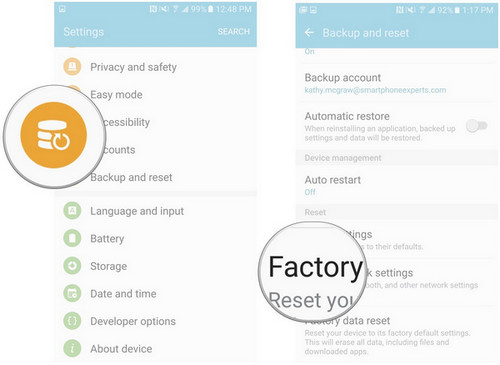
هشدار: داده ها به این روش به صورت دائمی حذف نمی شوند و هر ابزار ریکاوری می تواند داده ها را مجددا بازیابی کند. اگر قصد فروختن گوشی خود به شخص غریبه ای را دارید این روش ایمنی برای پاک کردن داده ها نیست.
هارد ریست کردن گوشی های سامسونگ گلکسی
اگر رمز عبور گوشی خود را فراموش کرده اید می توانید گوشی خود را فکتوری ریست (factory reset) کنید یا ترجیحا از مد ریکاوری، آن را hard reset کنید. این روش هم تمام داده ها را از گوشی سامسونگ شما پاک نمی کند اما پسورد را از روی گوشی شما حذف خواهد کرد.
گام اول: گوشی خود را خاموش کنید و با فشردن همزمان دکمه های Power، دکمه کم کردن صدا و Home آن را مجددا راه اندازی کنید.
گام دوم: بعد از وارد شدن به مد ریکاوری، از دکمه افزایش و کاهش صدا برای عبور از بین گزینه ها و انتخاب “wipe data/factory” استفاده کنید سپس دکمه Home را برای انتخاب گزینه مورد نظر فشار دهید.
گام سوم: چند لحظه طول خواهد کشید تا تمام محتوا و تنظیمات گوشی به صورت خودکار پاک شود. اکنون گوشی را ریستارت کنید با این روش گوشی شما مانند حالت اول خالی از داده خواهد شد.
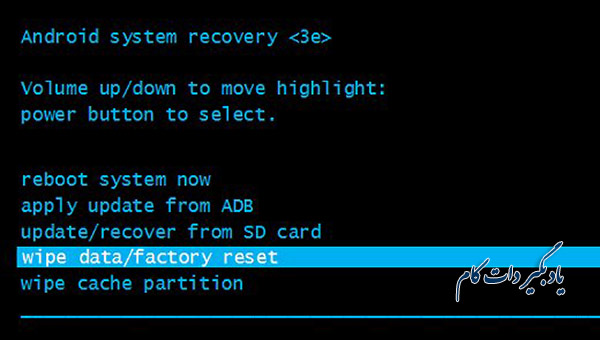
هشدار: در این روش باید مراقب باشید، هر انتخاب اشتباهی عملکرد گوشی را تغییر خواهد داد. برخی کاربران گزارش داده اند که پس از استفاده از این روش، تلفن به طور بی وقفه ریبوت می شود.
روش دوم
چطور به طور دائم همه داده ها را از روی گوشی سامسونگ قبل از فروختن پاک کنید.
اگر دنبال یک روش آسان و دائمی برای پاک کردن داده های اندرویدی هستید بهترین انتخاب استفاده از یک ابزار پاکسازی مانند TunesBro DroidWiper است که ابزاری کامل برای این منظور می باشد. این ابزار سه روش برای پاک کردن داده ها از روی گوشی و فایل های پاک شده ارائه می دهد. با این ابزار داده ها به صورت کامل پاک می شوند و نمی توان آنها را با ابزار ریکاوری بازگرداند. بنابراین قبل از استفاده از این برنامه از داده های خود بک آپ بگیرید.
برترین ویژگی های TunesBro DroidWiper
- داده های پاک شده قابل بازیابی نیستند.
- سه روش برای پاک کردن داده ها موجود است.
- پشتیبانی بیش از 2000 گوشی اندرویدی مانند HTC, Sony, HUAWEI و …
- بالا بردن سرعت گوشی اندروید و آزاد کردن فضای بیشتر.
گام اول: ابزار TunesBro Android Eraser را با استفاده از لینک زیر دانلود و فایل setup آن را روی کامپیوتر شخصی خود نصب کنید. برای انجام فرآیند نصب روی آن دابل کلیک کنید. چند ثانیه بعد برنامه در حال نصب را خواهید دید و shortcutآن روی دسکتاپ قرار می گیرد. بعد از باز کردن برنامه رابط کاربری اصلی آن مانند شکل زیر نمایش داده می شود.
لینک دانلود
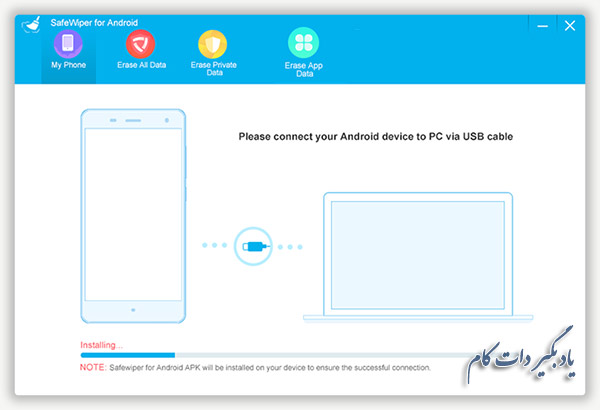
گام دوم: گوشی سامسونگ خود را به کامپیوتر متصل کنید
گوشی سامسنوگ خود را با کابل USB به کامپیوتر متصل کنید. همچنین مطمئن شوید که USB driver گوشی سامسونگ روی کامپیوتر به طور صحیح نصب شده باشد.
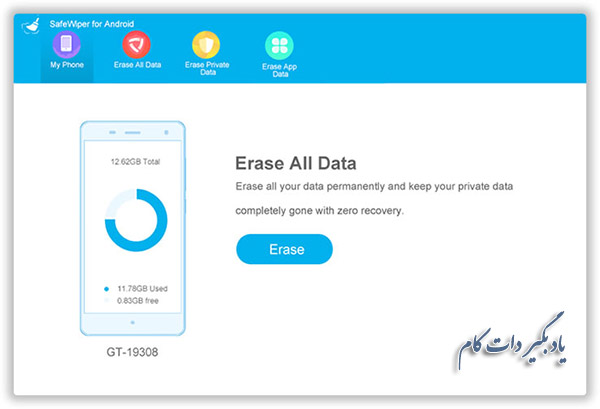
گام سوم: گزینه Data Erase Mode را انتخاب و پاک کردن داده ها از روی گوشی را شروع کنید.
TunesBro Android Eraser سه روش متفاوت برای از بین بردن داده های روی گوشی ارائه می دهد. گزینه ها در بالای نوار نمایش داده می شود. اما اگر به دنبال روشی برای پاک کردن تمام داده ها از گوشی هستید گزینه “Erase All Data” را انتخاب کنید.
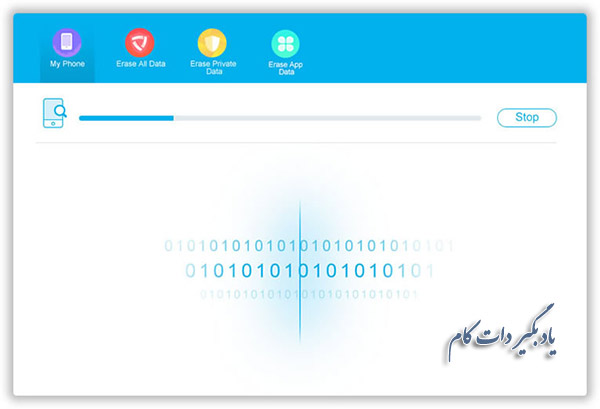
اکنون نیاز دارید تا الگوریتمی را برای پاک کردن تمام داده ها انتخاب کنید. توصیه می شود الگوریم Gutmann را انتخاب کنید که به طور دائم هر چیزی را از گوشی تان حذف می کند اما انتخاب های دیگر نیز به همین اندازه خوب خواهند بود. در نهایت عملیات را تایید کنید.
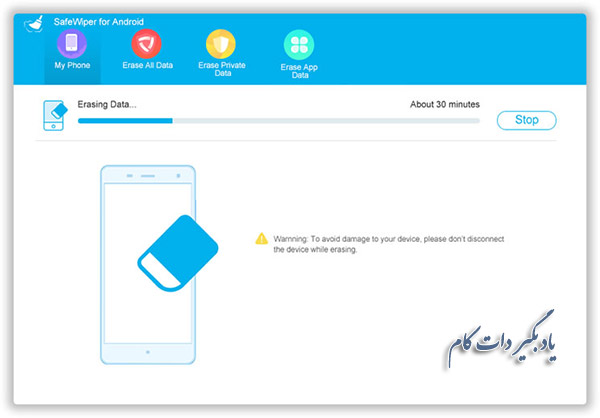
گام چهارم: گوشی را فکتوری ریست کنید.
زمانی که فرآیند پاک کردن کامل شد گوشی به طور خودکار راه اندازی می شود. برای حذف داده های باقیمانده ی حافظه داخلی نیاز دارید تا فکتوری ریست کنید (soft reset هم کافی است) تا داده ها برای همیشه پاک شوند.
نتیجه
هرگز امنیت داده های خود را از طریق یک روش حذف ساده به خطر نیاندازید. روش های ابتدائی برای استفاده شخصی خوب است اما اگر گوشی خود را فروختید داده های شما قابل بازیابی خواهند بود و ممکن است به اشتباه توسط دیگران مورد سوء استفاده قرار بگیرند. میلیون ها نفر قربانی سرقت هویت شده اند بنابراین، این موضوع را کم اهمیت نشمارید و از یک ابزار حرفه ای پاکسازی دائمی داده ها روی گوشی خود استفاده کنید به طوری که با هیچ نرم افزاری قابل بازیابی نباشند.
ترجمه: زهرا صـانعی
























نظر شما چیست؟
پرسش های خود را در بخش پرسش و پاسخ مطرح کنید